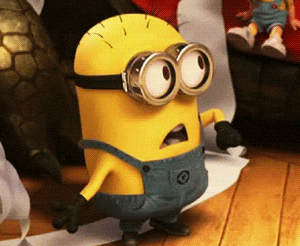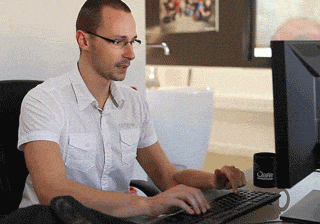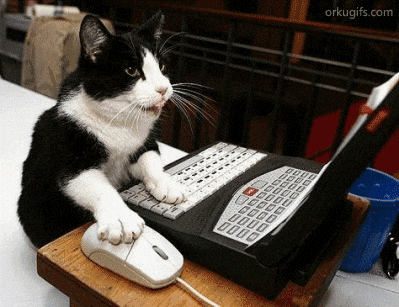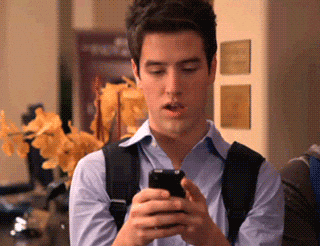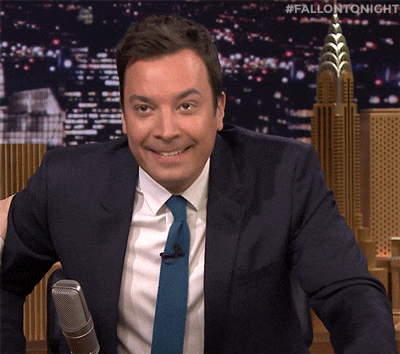Mnoho aplikácií na zasielanie správ pre naše mobilné zariadenia nájdeme v obchodoch s aplikáciami alebo dokonca aj v samotných natívnych spoločnostiach. V tomto prípade je jednou z aplikácií par excellence na odosielanie a prijímanie správ WhatsApp, aplikácia, ktorá sa nám dostala do rúk už dávno, konkrétne v roku 2009 a ktorá dodnes je kráľovnou správ medzi používateľmi v mnohých krajinách vrátane našej.
Dnes máme k dispozícii niekoľko možností, ako odpovedať priateľom, rodinným príslušníkom alebo známym v správach pomocou emodži, fotografií alebo dokonca videa. Ďalšou z týchto možností je použitie animovaných gifov. Môžu sa použiť v e-mailoch, na webových stránkach, vo viacerých sociálnych sieťach, ktoré máme v súčasnosti k dispozícii, ako napríklad Twitter, Facebook alebo Instagram, ale máme tiež možnosť ich použiť v aplikáciu na zasielanie správ WhatsApp. Dnes uvidíme, ako to urobiť na iOS a Android, dominantných operačných systémoch na súčasnom trhu.
Čo sú animované GIFy?
Aby sme trochu pochopili, čo sú to Gify, vysvetlíme to jednoduchým spôsobom. The Pojem GIF znamená: formát výmeny grafiky, čo v zásade predstavuje pohyblivý obraz, ktorý môže vážiť dokonca menej ako JPEG alebo dokonca PNG. Dobré na tomto formáte je, že umožňuje vyjadriť niečo pohyblivým obrázkom alebo videoklipom a je oveľa grafickejšie ako jednoduché „Ok“, štítok alebo emodži z mnohých, ktoré máme k dispozícii.
Tieto súbory GIF nie sú vôbec novým formátom a je to tak tento formát súboru existuje od roku 1987, takže momentálne nič nevymýšľame. Je zrejmé, že gify sa vyvinuli v priebehu času a v dnešnej dobe sú skutočne zábavné, a zároveň ich nájdete všetky druhy a pre všetky chute.
Môžem vytvoriť svoje vlastné animované GIFy?
Áno. Odpoveď na možné vytvorenie GIF je, že každý si môže vytvoriť ten svoj a posielať, ukladať alebo zdieľať ho s kýmkoľvek chce. Tento formát súboru umožňuje niektorým natívnym aplikáciám fotoaparátu priamo implementovať možnosť vytvorenia súboru GIF a v prípade, že máte napríklad iPhone, môžete vytvorte si svoju tým, že urobíte živú fotografiu.
Preto musíme mať na iPhone aktívne Live Photos, čo sa deje kliknutím na okrúhlu ikonu v strede obrazovky v hornej časti. Keď máme túto možnosť aktivovanú, môžeme jednoducho urobiť fotografiu a ísť do galérie, aby sme si ju pozreli. Tieto fotografie sa líšia od ostatných, pretože pridávajú pohyb a stlačením na obrazovke s fotografiou, ktorú sme nasnímali, môžeme tento pohyb vidieť. Teraz sa prstom dotknite prsta zdola nahor a zobrazia sa rôzne možnosti: Live, Loop, Bounce a Long Exposure.
To, čo nás zaujíma, je voľba Loop alebo Bounce, obe sú dobré na vytvorenie nášho GIF. Len čo ho máme, musíme ho jednoducho zdieľať s kýmkoľvek chceme, ale musíme si uvedomiť, že v takom prípade sa Gif na niektorých zariadeniach nemusí dať reprodukovať.
Ako vytvoriť GIF inými metódami
V súčasnosti máte k dispozícii dobrú hrsť aplikácií, ktoré vám pomôžu vytvorte si vlastné animované gify A to môže urobiť každý užívateľ spojením obrázkov alebo priamo z vlastného videa alebo videa, ktoré nájdete na webe. Dobré je, že vo väčšine prípadov ide o veľmi jednoduché kroky, ktoré spočívajú v výbere požadovaného videoklipu, jeho skrátení na požadovanú dobu a je to.
Existuje veľa webových stránok, na ktorých nájdeme jednoduchý spôsob, ako vytvoriť vlastné súbory GIF, Bloggif o EZGIF sú dve stránky, ktoré majú jednoduché nástroje na vytvorenie vlastného súboru GIF, ale nemusíte dlho hľadať ďalšie webové stránky, ktoré umožňujú používateľom vytvárať ich vlastné výtvory.
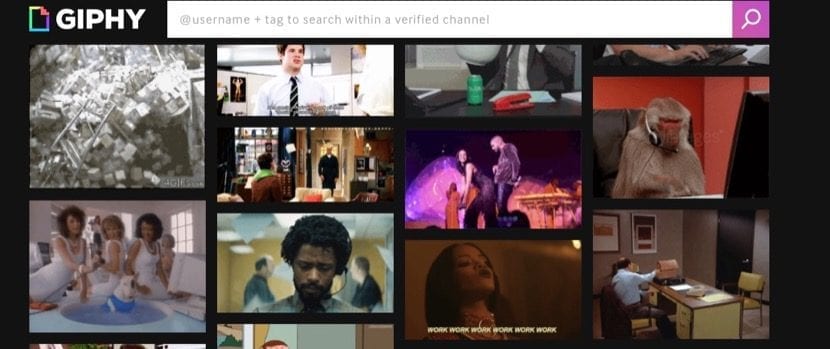
Webové stránky obsahujúce animované súbory GIF
Existujú stránky, kde si môžeme jednoducho zvoliť GIF a uložiť alebo odoslať ich priamo bez toho, aby sme si ich vytvorili sami. V týchto prípadoch je najlepšie vyhľadať web, ktorý je aktuálny a ktorý neustále vylepšuje. Mnoho používateľov je ochotných zdieľať svoje výtvory so zvyškom a tento web nie je nič iné ako. Giphy. Evidentne Existuje niekoľko webových stránok, ktoré sa venujú nahrávaniu súborov GIF online, aby boli k dispozícii, ale pre mňa je najlepší Giphy, pretože má tiež všetko veľmi dobre organizované, takže môžete nájsť požadovaný GIF a bez problémov ho poslať.
Ako posielať súbory GIF prostredníctvom aplikácie WhatsApp
Pravda je, že v dnešnej dobe je všetko celkom jednoduché a odosielanie súborov Gif prostredníctvom aplikácie WhatsApp je naozaj jednoduché. Najdôležitejšou vecou v tomto prípade je vedieť, ktoré z mnohých Gifov chceme poslať, a ich rozmanitosť je skutočne pôsobivá.
Ak chcete odoslať súbor Gif, musíme iba otvoriť aplikáciu WhatsApp na našom smartfóne a otvoriť konverzáciu, do ktorej chceme pridať správu, pomocou animovaného súboru Gif. Keď tento krok vykonáme Používatelia systému Android budú musieť kliknúť na emodži, ktorá sa zobrazí nižšie, ako kde obvykle pridávame text. Tu by sa mala objaviť ikona Gif a odtiaľto môžeme pomocou rýchleho vyhľadávania pridať požadovaný web. Webové stránky ako Giphy alebo Tenor sa zvyčajne zobrazia automaticky, aby ste mohli odoslať ten, ktorý sa vám páči najviac. Po výbere ju jednoducho pošlite.
Pre používateľov iOS je to niečo zložitejšie alebo skôr s viacerými krokmi. Musíme pristupovať priamo z konverzácie, v ktorej sme rovnakí ako v systéme Android, ale v takom prípade musíme kliknúť na symbol „+“, ktorý sa zobrazuje vľavo na klávesnici alebo na fotoaparáte, ktorý sa zobrazuje vpravo. V obidvoch prípadoch musíte prejsť do časti „Fotografie a videá“ a potom prejsť na tlačidlo s „zväčšovacím sklom“ vo formáte GIF, ktoré sa zobrazuje v ľavej dolnej časti. V tom okamihu sa zobrazí vyhľadávací nástroj a my si môžeme vybrať ten, ktorý sa nám najviac páči na odoslanie. Vo väčšine prípadov je vyhľadávač Giphy, ale môžu to byť aj iné.
V skutočnosti je vec Gif niečo zábavné a veľmi platné na zodpovedanie kedykoľvek, aj keď používatelia aplikácie WhatsApp pre iOS určite ocenia väčšiu jednoduchosť alebo menej krokov pri odosielaní týchto súborov GIF.